
时间:2022-09-24 编辑:笑话
今天小编给大家讲解edius为部分素材加上模糊特效,有需要或者有兴趣的朋友们可以看一看下文,相信对大家会有所帮助的。
edius为部分素材加上模糊特效的操作方法

1、导进一段素材到素材库中并拖拽到时间先上。
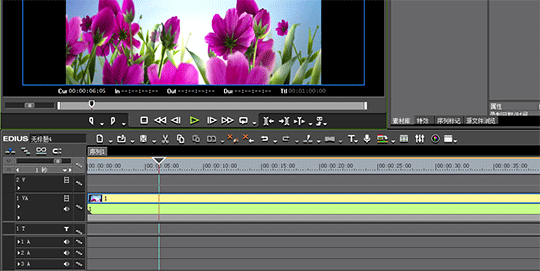
2、在特效面板中选择“视频滤镜——模糊”,若此时我们把它直接拖拽到素材上就会出现问题,那下面重点来了。
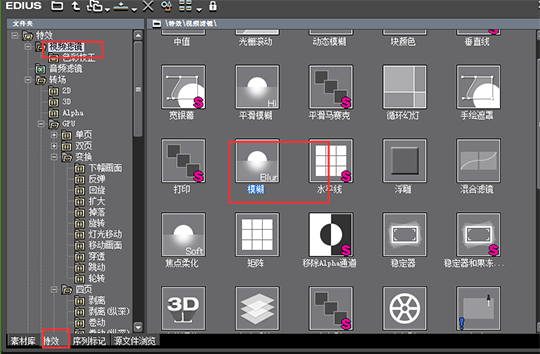
3、播放视频,把自己想要模糊的地方添加剪切点,然后再把模糊特效拖拽到这段素材上。
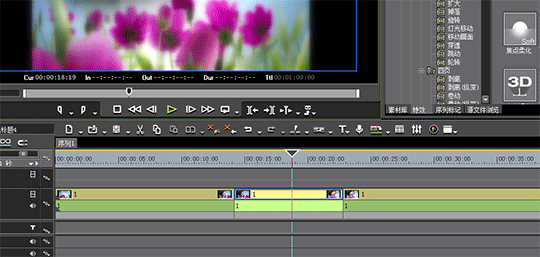
edius相关攻略推荐:
edius怎样做出字幕激光效果动画?制作字幕激光效果动画教程分享
edius如何添加音乐以及视频配合?导入音乐及视频配合流程详解
上面就是小编为大家带来的edius为部分素材加上模糊特效的操作流程,一起来学习学习吧。相信是可以帮助到一些新用户的。